Función POTENCIA de Excel
La función POTENCIA devuelve el resultado de un número elevado a una potencia dada.
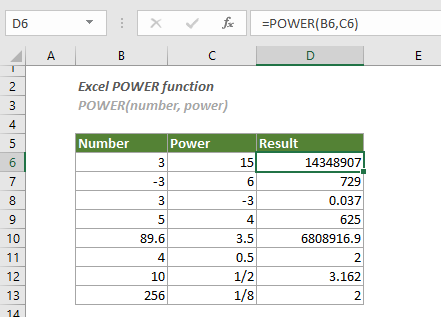
Sintaxis
POTENCIA(número, potencia)
Argumentos
- Número (obligatorio): El número base que desea elevar a una potencia;
- Potencia (obligatorio): El exponente utilizado para elevar el número base.
Observaciones
Valor devuelto
Devuelve un valor numérico.
Ejemplo
Como se muestra en la captura de pantalla a continuación, para calcular los resultados de los números y potencias dados, puede hacer lo siguiente.
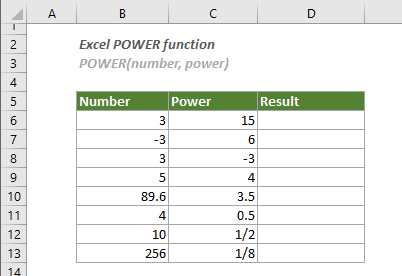
1. Seleccione una celda en blanco (aquí selecciono la celda D6), copie o introduzca la fórmula a continuación y presione la tecla Entrar para obtener el primer resultado. Seleccione esta celda de resultado y luego arrastre su controlador de relleno automático hacia abajo para obtener otros resultados.
=POTENCIA(B6,C6)
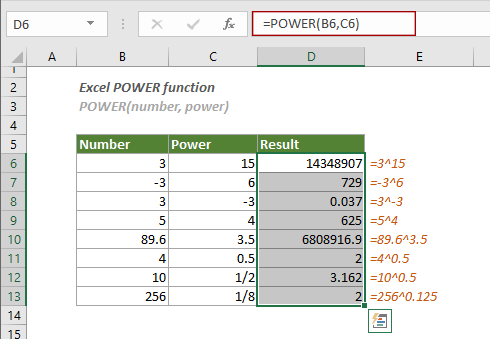
Notas:
=POTENCIA(3,15)
Las Mejores Herramientas de Productividad para Office
Kutools para Excel - Te Ayuda a Sobresalir de la Multitud
Kutools para Excel cuenta con más de 300 funciones, asegurando que lo que necesitas esté a solo un clic de distancia...
Office Tab - Habilita la Lectura y Edición con Pestañas en Microsoft Office (incluye Excel)
- ¡Un segundo para cambiar entre docenas de documentos abiertos!
- Reduce cientos de clics del ratón para ti cada día, di adiós al síndrome del túnel carpiano.
- Aumenta tu productividad en un 50% al ver y editar múltiples documentos.
- Trae pestañas eficientes a Office (incluye Excel), igual que Chrome, Edge y Firefox.